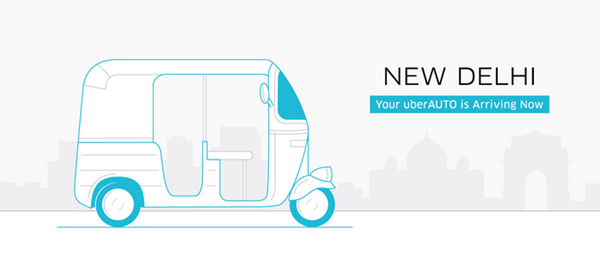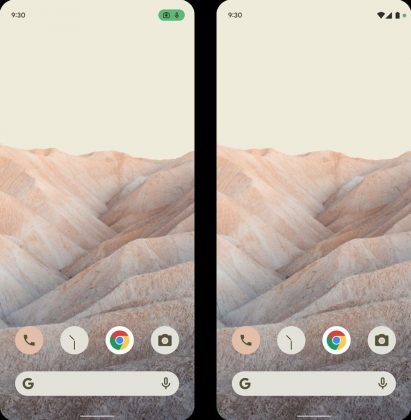Para pessoas como meus pais, ler pequenos textos em nossos smartphones modernos às vezes é uma tarefa difícil. Sem óculos de grau, eles às vezes ficam irritantes, incapazes de ler o que está na tela de seus Android dispositivo. Felizmente, existem maneiras de tornar nossos smartphones Android mais legíveis para os olhos.
O Google tem aprimorado os serviços de acessibilidade no Android com cada atualização. De coisas como tamanhos de texto grandes para cores invertidas , agora temos muitas opções para melhorar a legibilidade no Android. Se você, como eu, tem óculos graduados e não consegue ler sem eles, essas opções serão muito úteis. Imagine não ter que apertar os olhos toda vez que tentar verificar o telefone. Você não terá que usar seus óculos o tempo todo. Isso é alguma liberdade em seu próprio sentido.
Maneiras de tornar a tela do Android mais legível para os olhos
Existem várias maneiras de melhorar a legibilidade do texto. Aqui estão as melhores maneiras de melhorar a legibilidade no seu smartphone Android.
Altere o tamanho da fonte nas configurações de exibição

Esta é uma das maneiras mais fáceis de melhorar a legibilidade em seu smartphone Android. Se você tiver dificuldade para ler texto no telefone, poderá resolver o problema facilmente.
Abra o aplicativo Configurações, role para baixo e toque em Tela. Aqui, você encontrará a opção Tamanho da fonte. Toque nele e experimente tamanhos de fonte maiores até encontrar a opção certa.
como encontrar aplicativos ocultos iphone
Configurações -> Tela -> Tamanho da fonte
como faço para deletar minha foto de perfil do gmail
[stbpro id = ”info”] Recomendado: 3 maneiras de fazer o Android ler notificações pela manhã como voz [/ stbpro]
Texto grande nas configurações de acessibilidade

Existe mais uma maneira de melhorar o tamanho do texto no Android. Isso não exige que você habilite ou desabilite nenhuma configuração oculta. Tudo que você precisa fazer é ir para a opção Configurações de acessibilidade e rolar para baixo até a opção Texto grande.
Ativar texto grande irá aumente o tamanho do texto para o tamanho máximo da fonte disponível em Configurações de exibição.
Configurações -> Configurações de acessibilidade -> Texto grande -> ATIVADO
Gestos de ampliação nas configurações de acessibilidade
Isso é um pouco complicado para mim. Gestos de ampliação estão disponíveis em todos os principais sistemas operacionais de smartphones. Sua implementação também é bastante consistente.

como mudar o som de notificação no galaxy s6
Usando gestos de ampliação, você pode tocar três vezes para ampliar o conteúdo da tela. Se você levantar os dedos, a tela retorna ao seu estado normal. Você também pode tocar duas vezes para ajustar o nível de zoom
Para usar os gestos de ampliação no Android, vá até as configurações de acessibilidade e toque em Gestos de ampliação. Ative o recurso tocando no botão de alternância.
Configurações -> Configurações de acessibilidade -> Gestos de ampliação -> ATIVADO
[stbpro id = ”info”] Recomendado: 7 coisas que você não sabe sobre o HTC One A9 [/ stbpro]
Texto de alto contraste nas configurações de acessibilidade
O texto de alto contraste é um recurso do Lollipop (e superior). Isso está disponível como um recurso experimental no momento, então as coisas podem não estar funcionando 100% no momento.
O que O texto em alto contraste torna o texto um pouco mais escuro . Isso não reflete nem mesmo no aplicativo Configurações, então também pode não ser de muita ajuda em outros lugares.
Configurações -> Configurações de acessibilidade -> Texto de alto contraste -> ATIVADO
Inverter cores e correção de cores
O Android também vem com um modo Inverter cores amplamente aprimorado. Se você tiver a atualização do Android 5.0 Lollipop (e superior) instalada em seu telefone, poderá encontrar esse modo em Configurações de acessibilidade, logo abaixo de Texto de alto contraste.
O modo Inverter cores faz o que diz - ativar este modo inverterá as cores imediatamente. O preto torna-se branco e vice-versa.
Configurações -> Configurações de acessibilidade -> Inverter cores -> LIGADO

como remover foto de perfil do google
Para usuários afetados pelo daltonismo, o recurso Correção de cores ajudará até certo ponto. O Google o melhorou muito com a atualização do Android 6.0 Marshmallow, com três modos - deuteranomalia, protanomalia, tritanomalia.
Configurações -> Configurações de acessibilidade -> Correção de cor -> LIGADA
Comentários do Facebook